Comment supprimer l'appareil de votre ID Apple sur iPhone
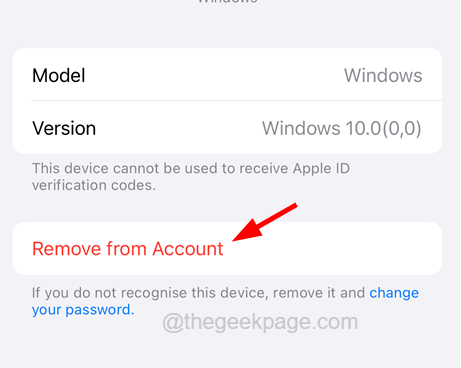
- 826
- 50
- Thomas Richard
Vous avez peut-être remarqué que parfois, lorsque vous utilisez le même ID Apple sur la plupart de vos iPhones ou d'autres appareils Apple, il y a une chance que les données comme l'historique des appels et d'autres trucs d'un appareil puissent entrer dans un autre iPhone.
Cela peut créer une confusion entre vos appareils Apple en raison de l'utilisation de l'ID Apple utilisé partout et la solution simple serait de supprimer l'appareil de votre ID Apple sur votre iPhone. Certains utilisateurs veulent simplement supprimer certains de leurs appareils de leur ID Apple pour certaines raisons apparentes comme ne plus utiliser cet appareil, etc.
Dans cet article, nous allons vous montrer comment vous pouvez le faire facilement en utilisant les étapes expliquées ci-dessous.
Comment supprimer un appareil de votre ID Apple sur iPhone
Étape 1: Pour supprimer un certain appareil de votre identifiant Apple, veuillez lancer le Paramètres application sur votre iPhone d'abord.
Étape 2: Une fois la page Paramètres ouverte, appuyez sur le Nom de profil En haut du menu Paramètres comme indiqué ci-dessous.
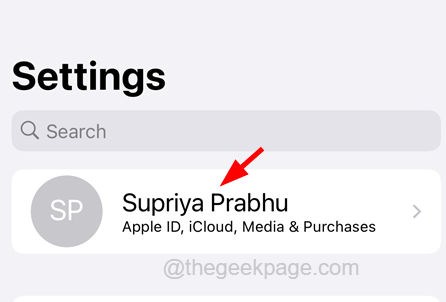
Étape 3: Autorisez maintenant la page Apple ID de charger la liste des appareils attachés à votre identifiant Apple.
Étape 4: Une fois qu'il se charge avec succès, faites défiler vers le bas et appuyez sur le appareil Vous voulez supprimer.
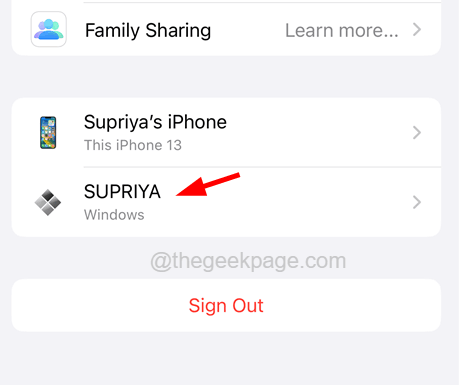
Étape 5: Une fois l'ouverture, en bas, cliquez sur le Supprimer du compte Option comme indiqué dans l'image ci-dessous.
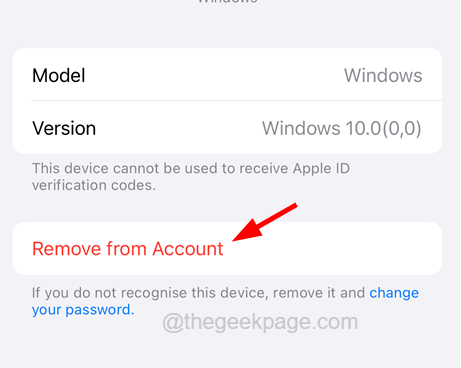
NOTE - Vous ne pouvez pas supprimer l'appareil que vous utilisez actuellement de votre ID Apple. Il n'y aura pas d'option appelée Supprimer du compte. Pour cela, vous devez vous connecter à la page du compte Apple ID et parcourir le Dispositifs Section et supprimez votre appareil.
- « Erreur d'origine Synchronisation des données de stockage cloud dans Windows 11/10 Correction
- Comment corriger les appels qui ne fonctionnent pas sur l'iPhone [résolu] »

